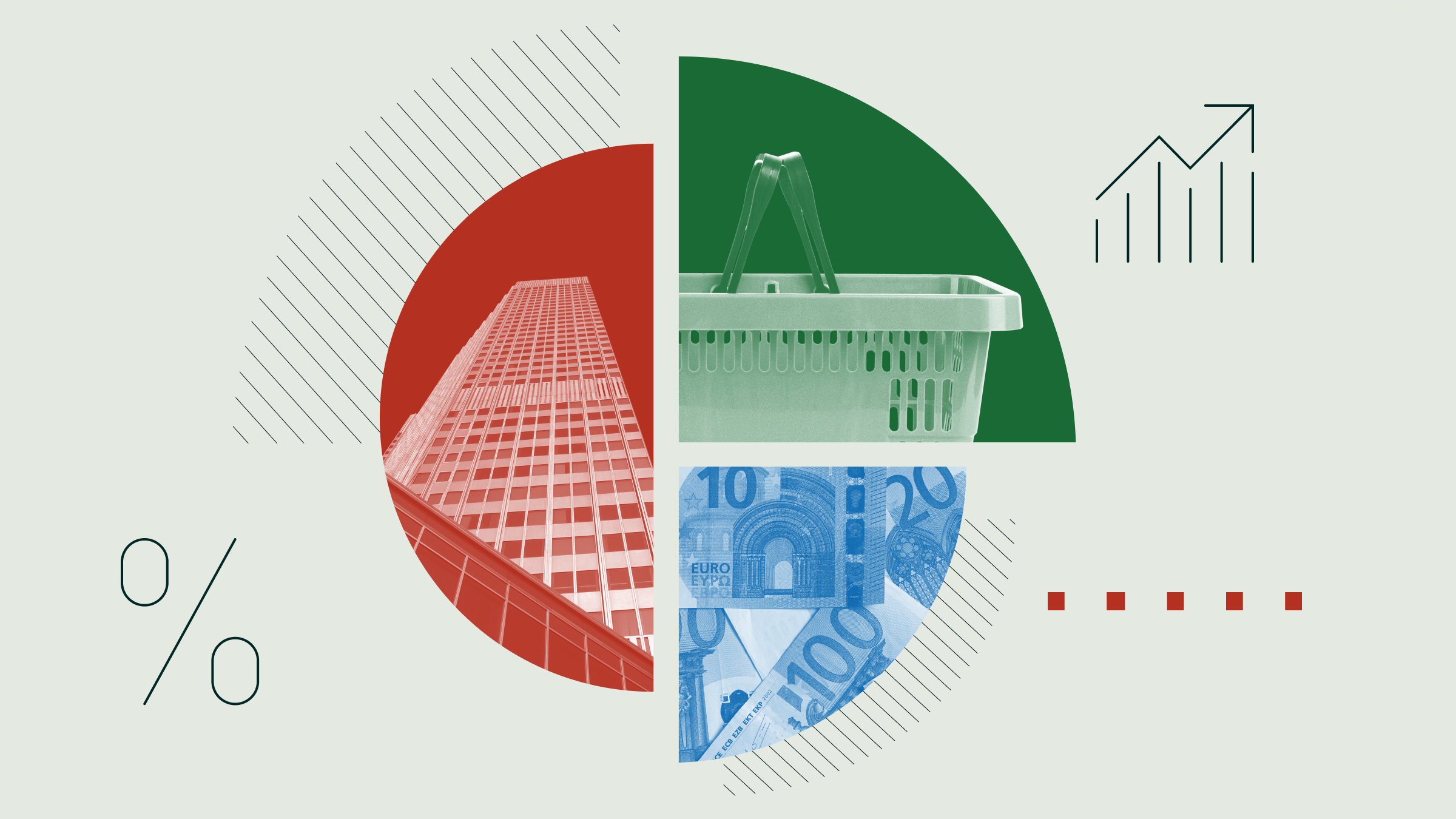Tool: Portefeuille
De portefeuilletool is een krachtige applicatie en populairste tool op de Morningstar website. U kunt er zowel modelportefeuilles als uw werkelijke portefeuille bouwen, aanpassen en analyseren. Bovendien is het mogelijk om alerts in te stellen zodat u gewaarschuwd wordt wanneer er zich veranderingen voordoen in uw portefeuille.
Voordat u kunt starten, dient u een Morningstar profiel aan te maken. Bent u nog niet geregistreerd, dan kunt u dit doen met behulp van Starten bij Morningstar. Bent u reeds geregistreerd dan klikt u op INLOGGEN. Vervolgens geeft u uw e-mailadres en wachtwoord in, en klikt u op “Aanmelden”. Eenmaal ingelogd klikt u op PORTEFEUILLE.

Allereerst geeft u uw portefeuille een naam. Daarna kunt u de valuta van uw portefeuille instellen. Standaard is dit Euro. Wenst u echter een andere valuta, dan kan dit eenvoudig aangepast worden met behulp van het uitklapmenu. Tot slot geeft u het type portefeuille in. Een ‘Overzichtsportefeuille’ geeft u de mogelijkheid om fondsen op te lijsten en ze te volgen. Een ‘Transactieportefeuille’ laat u ook toe de aan- en verkoopbewegingen in uw portefeuille te registreren.
Nadat u uw keuze heeft aangeduid, klikt u op “Volgende”. U kunt nu fondsen rechtstreeks aan de portefeuille toevoegen.
Rechtstreeks aan de portefeuille toevoegen
Onmiddellijk na het aanmaken van de portefeuille verschijnt het scherm waarin u de fondsen van uw portefeuille kunt toevoegen of verwijderen. U kunt dit ook later doen door te klikken op “Bewerken”. ![]()
Om de fondsen rechtstreeks in te voeren, dient u of de exacte naam te kennen, of de ISINcode. Bij het invullen van de naam van het fonds, krijgt u een uitklapmenu dat u helpt het juiste fonds terug te vinden.
Fondsen op een andere manier toevoegen
Kent u de exacte naam niet, of zoekt u een fonds met bepaalde eigenschappen, dan kan u gebruik maken van de Database Fondsen of van de Fonds screener.
Heeft u het gewenste fonds gevonden, dan kan u dit selecteren en klikken op het icoontje bij “Voeg aan mijn Portefeuille toe” ![]() . Twijfelt u en wenst u bepaalde fondsen te vergelijken (tot maximaal 5) dan kunt u klikken op de fondsvergelijking:
. Twijfelt u en wenst u bepaalde fondsen te vergelijken (tot maximaal 5) dan kunt u klikken op de fondsvergelijking:![]() .
.

Tot slot geeft u aan tot welke portefeuille u de fondsen wil toevoegen. U klikt op “Volgende”. In het volgende scherm geeft u het gewenste gewicht in en klikt u op “Opslaan”.
Overzichtsportefeuille
In de overzichtsportefeuille kunt u een portefeuille aanmaken naar uw goeddunken. Op die manier kan u fondsen opvolgen en via de X-Ray bent u in staat om de portefeuille te analyseren.
Het Overzicht geeft u een overzicht van de beleggingen in uw portefeuille. U krijgt de huidige koers, het dagrendement, het gewicht en de datum van de koers.
Door te klikken op Lange Termijn, krijgt u een overzicht van de prestaties van de verschillende fondsen in uw portefeuille over verschillende looptijden.
De Eigenschappen geven op hun beurt een eerste overzicht van de eigenschappen van een fonds. Style box van de beleggingen, koers-winstverhoudingen en de gemiddelde kredietkwaliteit.
Via de knop X-Ray bent u in staat om met één muisklik uw portefeuille te analyseren. De X-Ray geeft een compleet beeld van uw beleggingen. Voor meer informatie over het gebruik van de X-Ray klikt u hier>>.
Tot slot kan u ook uw portefeuille volledig aanpassen. Daarvoor klikt u eenvoudigweg op Bewerken.
Transactieportefeuille
De transactieportefeuille laat toe uw beleggingssituatie zeer gedetailleerd te volgen. U kan zowel uw aan- en verkopen registreren. Daarnaast kan u verkregen dividenden en herbeleggingen ingeven en kan u ook automatisch terugkerende investeringen ingeven zodat u dit niet elke periode hoeft te doen. De transactieportefeuille registreert vervolgens zelf de waarde. Verschilt dit toch van uw prijs, dan kunt u dit nog steeds manueel aanpassen.
Het Overzicht geeft u een overzicht van de fondsen in uw portefeuille. U krijgt de huidige koers, het dagrendement, het gewicht en de datum van de koers.
Door te klikken op Lange Termijn, krijgt u een overzicht van de prestaties van de verschillende fondsen in uw portefeuille over verschillende looptijden.
Met de Winst & Verlies knop kunt u zeer gemakkelijk zien hoeveel winst of verlies u uit een belegging heeft gehaald en hoe zich dit heeft vertaald in uw gehele portefeuille.
De Eigenschappen geven op hun beurt een eerste overzicht van de eigenschappen van een fonds. Style box van de beleggingen, koers-winstverhoudingen en de gemiddelde kredietkwaliteit.
De Kastroom geeft op kwartaal basis de totale in -/uitstroom weer van uw portefeuille. Hier krijgt u een goed overzicht over de totale netto kasstroom.
Tot slot kan u ook uw portefeuille volledig aanpassen. Daarvoor klikt u eenvoudigweg op Bewerken.
Hieronder krijgt u een kort overzicht van de mogelijkheden in Bewerken in de Transactieportefeuille:
- Transacties: Dit type portefeuille geeft u de beleggingen weer die u daadwerkelijk heeft aangekocht of die u heeft verkocht. U geeft in hoeveel stuks u heeft verhandeld en tegen welke prijs. De prijs kan u zelf ingeven of u kunt de dag aanduiden waarop u het fonds heeft aan- of verkocht en dan wordt de prijs van die dag weergegeven. Verschilt de munt waarin u heeft aangekocht van de Euro, dan kan u deze ook aanpassen.
- Dividenden: Heeft een fonds een dividend uitgekeerd, dan kunt u ook dit aangeven. Hiervoor selecteert u “Dividenden”. U selecteert het fonds, de datum waarop het dividend werd uitgekeerd, het bedrag en de herbeleggingskoers. Door op “Opslaan” te klikken worden uw aanpassingen bewaard.
- Splits: Ook wanneer een fonds splitst, kunt u dit aangeven. U selecteert het desbetreffende fonds, geeft de datum en de verhouding weer van de splitsing. Krijgt u voor elk bestaand aandeel, twee nieuwe aandelen van het gesplitste fonds dan typt u: “2” voor “1”.
- Terugkerend: Beslist u om maandelijks een bepaald bedrag in een fonds te investeren, dan kan u dit eenvoudigweg aangeven. U kiest het desbetreffende fonds, de begindatum van wanneer u begint met investeren en het bedrag dat u elke keer investeert. Tot slot dient u nog aan te geven hoe vaak u investeert: dit kan maandelijks, driemaandelijks of jaarlijks.

Tot slot heeft u ook de mogelijkheid om dagelijks of wekelijks een geautomatiseerde email te ontvangen van Morningstar. Dit kunt u instellen onder Alerts.
Klik hier voor meer informatie over de portefeuille tool>>
Klik hier om verder te gaan naar tool: X-Ray>>
Wegwijs op de Morningstar website
Deel 1 - Introductie op Wegwijs op de Morningstar website
Deel 2 - Starten op Morningstar
Deel 3 - Zoekmogelijkheden op Morningstar - Zoek op ISIN & Database Fondsen
Deel 4 - Zoekmogelijkheden op Morningstar - Fonds screener
Deel 5 - Analyseer beleggingen via online tools - Fondsvergelijker
Deel 6 - Analyseer beleggingen via online tools - Portefeuille
Deel 7 - Analyseer beleggingen via online tools - X-Ray
Deel 8 - Blijf op de hoogte met de Morningstar Nieuwsbrief